1. (maven을 사용한다면) pom.xml에 보고자 하는 report 플러그인을 설정
2. 허든슨에서 관련된 허드슨 플러그인을 설치. (Manage Hudson > Manage Plugins)
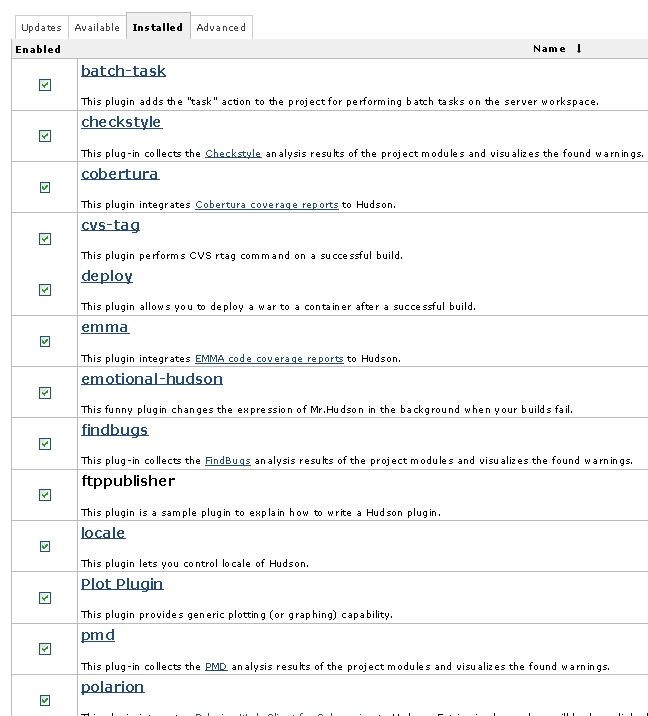
3. 허드슨에서 빌드시 maven의 site goal을 실행하도록 설정하고 리포트 publish 설정(빌드 Configure 화면). 필요시 pmd.xml, findbugs.xml 같은 리포트 xml 위치 설정.
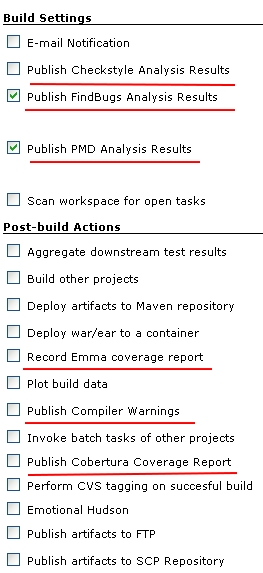
4. 이제 빌드작업 화면에서 차트를 볼 수 있다~
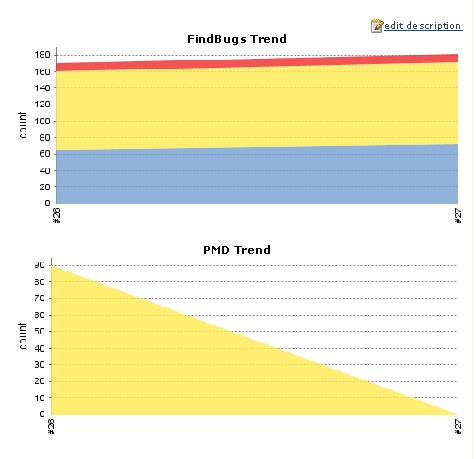
<!-- FindBugs 리포트 생성 플러그인 -->
<plugin>
<groupId>org.codehaus.mojo</groupId>
<artifactId>findbugs-maven-plugin</artifactId>
<version>1.2</version>
<configuration>
<threshold>Low</threshold><!-- High, Default, Low, Ignore -->
<xmlOutput>true</xmlOutput>
</configuration>
</plugin>
<!-- PMD 리포트 생성 플러그인 -->
<plugin>
<artifactId>maven-pmd-plugin</artifactId>
<configuration>
<rulesets>
<ruleset>/rulesets/basic.xml</ruleset>
<ruleset>/rulesets/unusedcode.xml</ruleset>
</rulesets>
<sourceEncoding>${maven.compiler.encoding}</sourceEncoding>
<targetJdk>${maven.compiler.source}</targetJdk>
</configuration>
</plugin>
<plugin>
<groupId>org.codehaus.mojo</groupId>
<artifactId>findbugs-maven-plugin</artifactId>
<version>1.2</version>
<configuration>
<threshold>Low</threshold><!-- High, Default, Low, Ignore -->
<xmlOutput>true</xmlOutput>
</configuration>
</plugin>
<!-- PMD 리포트 생성 플러그인 -->
<plugin>
<artifactId>maven-pmd-plugin</artifactId>
<configuration>
<rulesets>
<ruleset>/rulesets/basic.xml</ruleset>
<ruleset>/rulesets/unusedcode.xml</ruleset>
</rulesets>
<sourceEncoding>${maven.compiler.encoding}</sourceEncoding>
<targetJdk>${maven.compiler.source}</targetJdk>
</configuration>
</plugin>
2. 허든슨에서 관련된 허드슨 플러그인을 설치. (Manage Hudson > Manage Plugins)
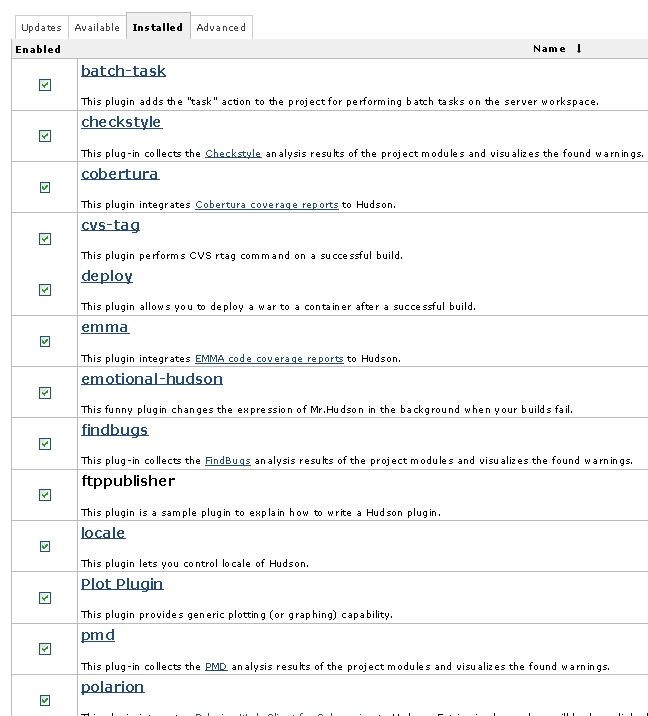
3. 허드슨에서 빌드시 maven의 site goal을 실행하도록 설정하고 리포트 publish 설정(빌드 Configure 화면). 필요시 pmd.xml, findbugs.xml 같은 리포트 xml 위치 설정.
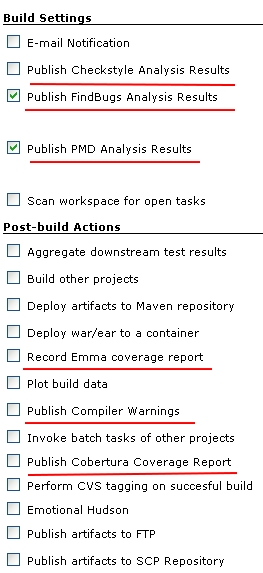
4. 이제 빌드작업 화면에서 차트를 볼 수 있다~
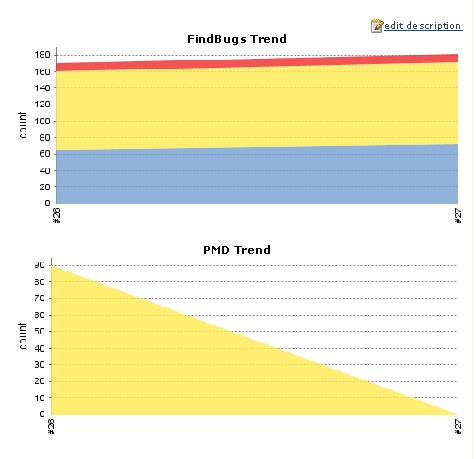
'Build&Deploy' 카테고리의 다른 글
| 운영서버에 소스 반영시 일부 파일만 골라서 반영하기 (2) | 2008.10.01 |
|---|---|
| Hudson : pom.xml의 위치를 절대경로로 줄 수 있는가 (0) | 2008.10.01 |
| Hudson : 작업 디렉토리 변경하기 (0) | 2008.10.01 |
| Hudson에서 컨테이너 기반 권한설정 (0) | 2008.10.01 |
| Hudson : scp 프로토콜로 서버 접속시 인증실패 에러 (0) | 2008.10.01 |



